iPhone, iPad veya iPod touch'ınızda TV sağlayıcınıza giriş yapma
iPhone, iPad veya iPod touch'ınızda TV sağlayıcınıza giriş yapın ve ücretli TV aboneliğinize dahil olan desteklenen video uygulamalarına anında erişmenin keyfini yaşayın.
TV sağlayıcınıza giriş yapma özelliğinin kullanılabilirliği ülkeye veya bölgeye göre değişebilir.
TV sağlayıcınıza giriş yapma
Ayarlar'da veya desteklenen bir uygulamayı ilk kez kullandığınızda TV sağlayıcınıza giriş yapabilirsiniz. Giriş yapmanızın ardından, bilgilerinizi tekrar girmek zorunda kalmamanız için, desteklenen diğer tüm uygulamalara da otomatik olarak giriş yapmanız sağlanır. TV sağlayıcınızın kendi uygulaması varsa siz giriş yaptıktan sonra aygıtınız uygulamayı otomatik olarak indirebilir.
iPhone, iPad veya iPod touch'ınızdan giriş yapma
Aynı anda yalnızca bir TV sağlayıcısına giriş yapabilirsiniz. Şu şekilde gerçekleşir:
iOS veya iPadOS'in en son sürümünü kullandığınızdan emin olun.
Ayarlar uygulamasına gidin ve TV Sağlayıcı'ya dokunun.
Listeden TV sağlayıcınızı* seçin. Aşağı kaydırarak farklı bir ülke veya bölgeden bir TV sağlayıcı da seçebilirsiniz.
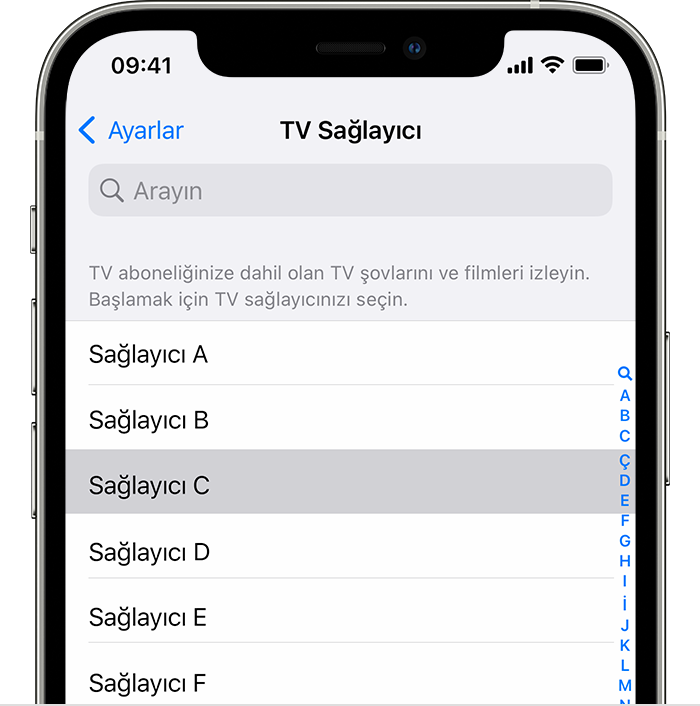
TV sağlayıcı hesap bilgilerinizi girin. Hesap bilgilerinizden emin değilseniz TV sağlayıcınızla iletişime geçin.
TV sağlayıcı hesap bilgilerinizi girdikten sonra Giriş Yap'a dokunun.
*TV sağlayıcınız TV sağlayıcınıza giriş yapmayı destekliyorsa TV sağlayıcınız için kullandığınız kullanıcı adınızı ve parolanızı girmeniz istenir. TV sağlayıcınız TV sağlayıcınıza giriş yapmayı desteklemiyorsa tekrar seçmek zorunda kalmamanız için TV sağlayıcınız kaydedilir, ancak yine de her uygulamaya TV sağlayıcınızın hesap bilgileriyle giriş yapmanız gerekir.
TV sağlayıcınızı değiştirme veya sağlayıcınızdan çıkış yapma
TV sağlayıcınızı değiştirirseniz mevcut TV sağlayıcı hesap bilgilerinizi silebilir veya başka bir hesap ayarlayabilirsiniz:
iPhone, iPad ve iPod touch'ınızda Ayarlar uygulamasını açın.
TV Sağlayıcı'ya dokunun.
TV Sağlayıcıyı Sil'e veya Çıkış Yap'a dokunun.
Görüntülenen açılır pencerede, seçiminizi onaylamak için tekrar dokunun.
Listeden yeni TV sağlayıcınızı seçin, ardından giriş yapma adımlarını izleyin.
Daha fazla bilgi
Apple TV ile ücretli TV veya kablolu yayın sağlayıcınızı kullanma.
Apple TV uygulamasında film, TV şovu ve canlı içerik izleme.
Apple tarafından üretilmeyen ürünler veya Apple tarafından denetlenmeyen veya test edilmeyen bağımsız web siteleri hakkındaki bilgiler bir öneri veya onay niteliği taşımadan sunulmuştur. Üçüncü taraf web sitelerinin veya ürünlerinin seçilmesi, performansı veya kullanılması konusunda Apple hiçbir sorumluluk kabul etmez. Apple, üçüncü taraf web sitelerinin doğruluğu veya güvenilirliğiyle ilgili herhangi bir beyanda bulunmamaktadır. Ek bilgi için tedarikçi ile irtibat kurun.